האם אתה מופגז על ידי הכלים השונים של יוצר הסרטים ברשת היום? עדיין מתלבטים במה לבחור? או שאולי כבר יש לך את הכלים שאתה צריך במכשיר שלך, אבל אתה פשוט לא יודע איך ליצור סרט עם תמונות וסרטונים באמצעותם? מזל שאתה, כי אנחנו נפנק את הכלים הפופולריים השונים שיכולים לעזור לך לייצר תוכן וידאו איקוני דרך התמונות שיש לך במכשיר שלך. אנחנו יודעים עד כמה יצירת סרטים היא קריטית בימינו. למעשה, אנשים רבים מפעילים מאמצים רבים רק כדי ליצור סרט יפה רק כדי להעלות לחשבון המדיה החברתית שלהם.
אירוע מסוג זה כמובן התעורר והיה מבוקש מאוד היום, אשר איננו יכולים להתנגד לכך. בשל תוכן וידאו נהדר, רבים מרוויחים סכום כסף משמעותי, וזו באמת עסקה מצוינת. מסיבה זו, בואו לראות את הדרכים האידיאליות לעשות זאת לעשות סרט מתמונות, ואפשר למאמר זה לעזור ולהוביל אותך ליוצרי הסרטים המעשיים והאמינים ביותר.
חלק 1. התוכנה האולטימטיבית ליצור סרט ב-Windows וב-Mac
יצירת סרט ב-Windows, Mac ואפילו בלינוקס מעולם לא הייתה נהדרת בלי להשתמש ב- ממיר וידאו AVAide. יצרנית סרטי וידאו ותמונה אולטימטיבית זו, מציעה כל תכונה, הגדרה מראש וכלי עריכה שמשתמש היה רוצה לקבל. שום דבר לא יכול לנצח את העוצמה והנפלאות של AVAide Video Converter כפי שהם באו לידי ביטוי בשימוש ובביקורות של המשתמשים בו. בנוסף, תוכנה זו מאפשרת למשתמשים להשתמש באלפי פילטרים, ערכות נושא ואפקטים. לא רק זה, זה גם יאפשר לך ליהנות מהסרט שלך ללא סימן מים או אפילו לקבל אחד מותאם אישית!
- צור סרטים באמצעות הממשק הפשוט ביותר.
- הצע כלים מעולים כדי להפוך את הפלט שלך להרבה יותר מושלם.
- צור סרט עם תמונות וסרטונים ללא הגבלה.
- הוא תומך במגוון רחב יותר של פורמטי וידאו.
- זה מאבטח את המכשיר שלך עם האצת החומרה שלו.
- ערכות נושא נהדרות, פילטרים, אפקטים מגיעים אליכם!
כיצד ליצור סרט עם תמונות וסרטונים באמצעות AVAide Video Converter
שלב 1הורדת תוכנה
בראש ובראשונה, אתה צריך להוריד בחינם ולהתקין את יוצר הסרטים הטוב ביותר במכשיר המחשב שלך. כדי לעזור לך לעשות זאת במהירות, לחץ על כפתור ההורדה המוצג למעלה.
שלב 2ייבוא סרטונים/תמונות
הפעל את התוכנה ועבור אל התוכנה שלה MV תכונה. ייבא את הקבצים שלך על ידי לחיצה על ועוד סימן או את לְהוֹסִיף כפתור בתחתית הממשק. ראה את זה עם יוצר התמונות והסרטים הזה, ותוכל להעלות תיקיה שלמה בעת ייבוא קבצים.
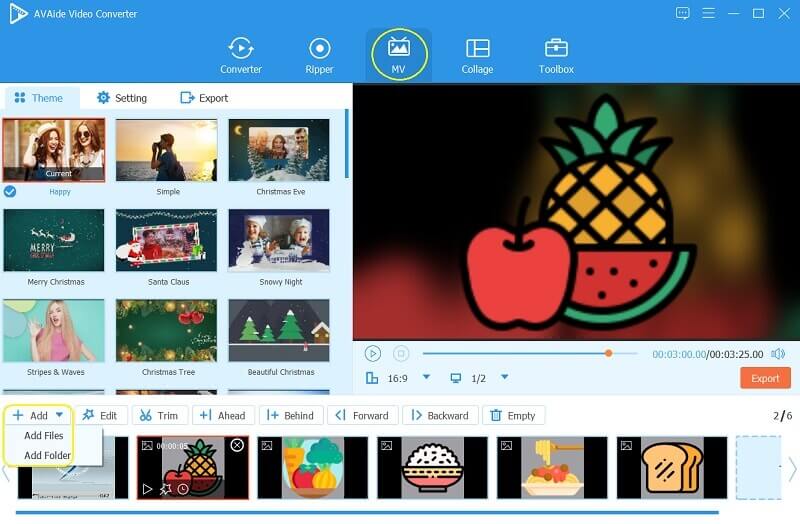
שלב 3התאם אישית את הסרט
הפעם, אתה יכול ללחוץ על כפתור העריכה מכלי העריכה כדי להתאים ולהתאים אישית את סימן המים והמסננים.
3.1. התאם אפקטים בסיסיים ומסננים - ברגע שאתה מכה את לַעֲרוֹך לחצן, עבור ישירות אל אפקט ופילטר חֵלֶק. בחר בחופשיות מסנן בין מאה האפשרויות, ונווט באפקט הבסיסי לאחר מכן. אל תשכח ללחוץ החל הכל; נְקִישָׁה בסדר אם אתה רוצה שכל הקבצים שלך ירכשו את השינויים.
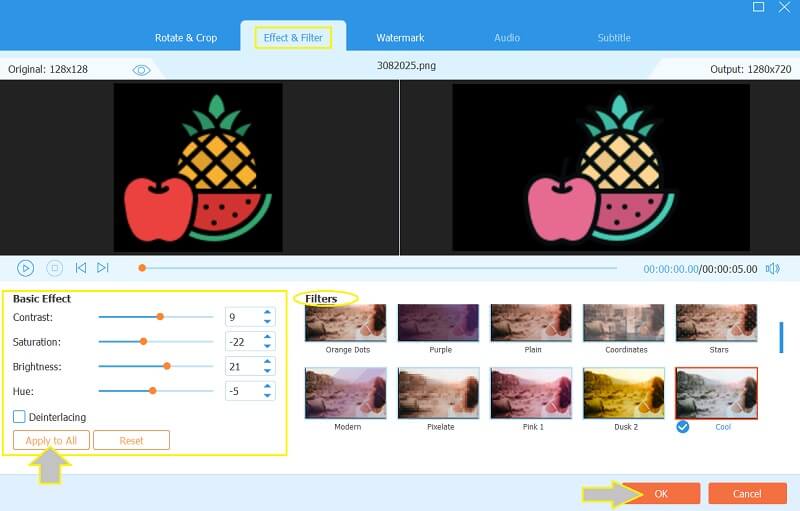
3.2. התאמה אישית של סימן מים - לך אל סימן מים חלק, ולאחר מכן החלף סוג של לוגו שתרצה שיהיה לך. התאם את ההגדרות המוגדרות מראש של תמונה זו ליוצר הסרטים לפי העדפתך, ולחץ החל הכל, לאחר מכן בסדר.
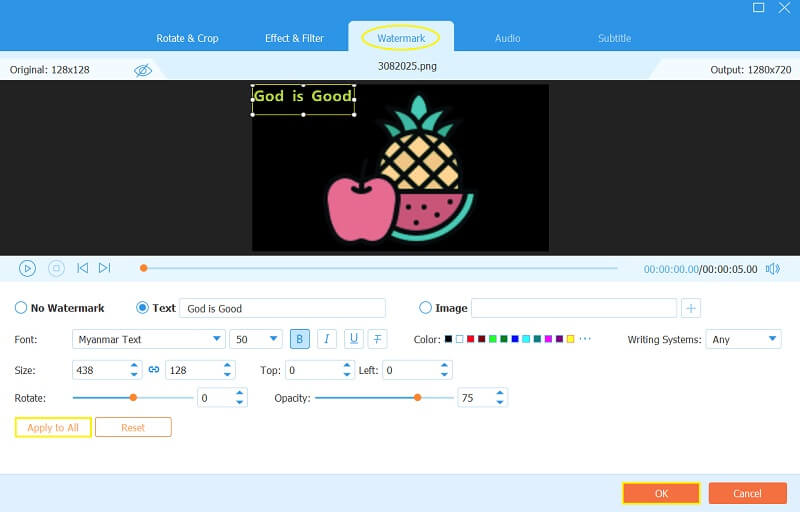
שלב 4הגדר את המוזיקה
כדי לתבל את הסרט שלך, נסה לערבב בו את רצועת המוזיקה שלך. לך אל הגדרה ולנווט על אודיו במסלול חלק לעשות זאת.
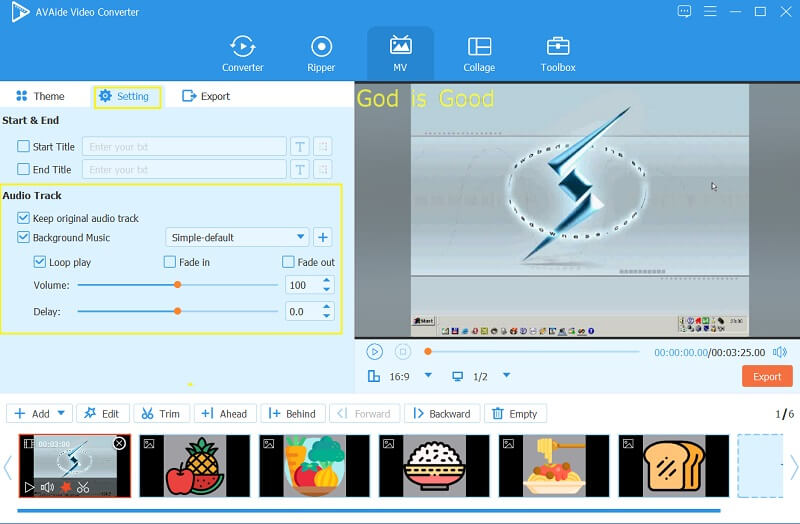
שלב 5שמור את הסרט שלך עכשיו
לבסוף, כעת תוכל לשמור את הסרט שלך על ידי ייצוא שלו. קדימה ולחץ על התחל לייצא כפתור בתוך יְצוּא חֵלֶק.
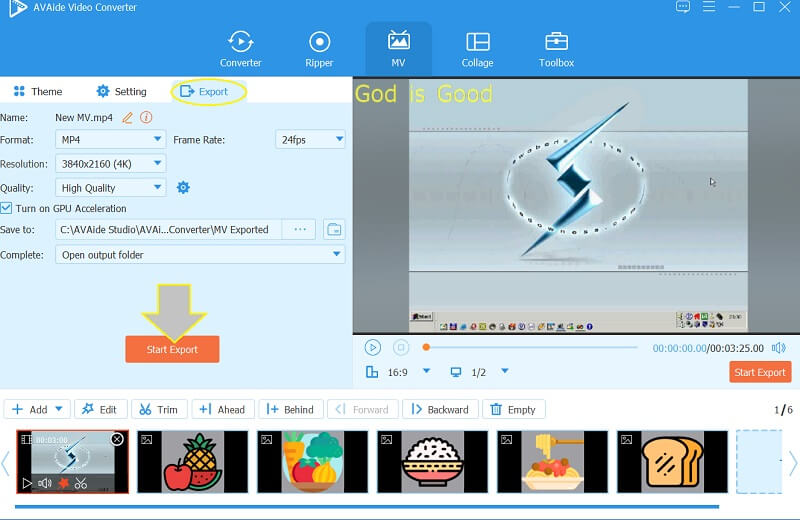
חלק 2. צור את הסרט שלך עם תמונות באמצעות Google Photos
דרך נוספת ליצור סרטים היא באמצעות Google Photos. ואיך לעשות סרט בגוגל תמונות?. זה יענה על ידי השלבים המפורטים להלן. אתה יודע בדיוק שהאפליקציה הזו משודרת לאפליקציות האחרות באימייל שפותחה על ידי גוגל או Gmail. וכן, יישום זה פתוח כעת ביצירת סרטים באמצעות התמונות והסרטונים שלך. מלבד זאת, Google Photos מאפשרת גם יצירת אלבומים אישיים, קולאז'ים ואנימציות שיש להם תפקיד מכריע בעריכת תמונות בימינו.
שלב 1הפעל את Google Photos במכשיר שלך. קדימה ולחץ על כלי עזר מסרגל התפריטים ולחץ סרט.
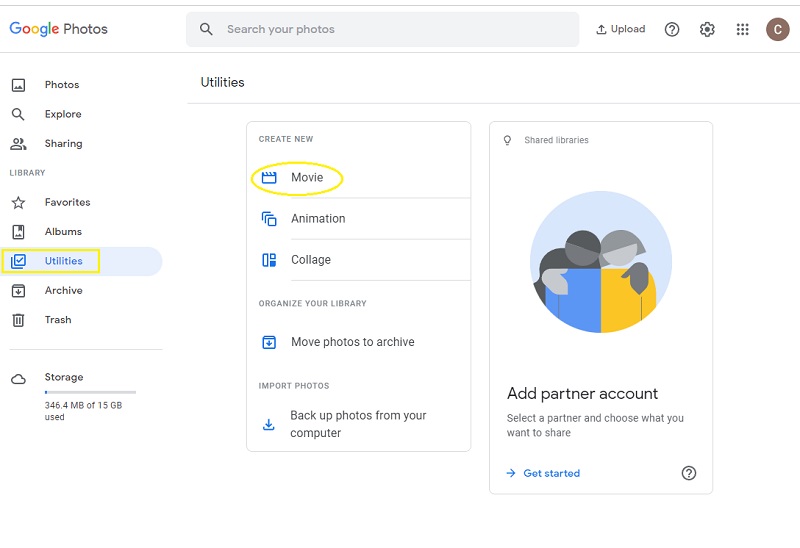
שלב 2נְקִישָׁה סרט חדש בממשק הבא. לאחר מכן סמן את כל הקבצים שברצונך לכלול בסרט שלך, ולחץ לִיצוֹר.
שלב 3בחלון הבא, כוונן את משך המראה של כל קובץ שהעלית ליוצר הסרט הקצר הזה. לבסוף, לחץ על להציל לַחְצָן.
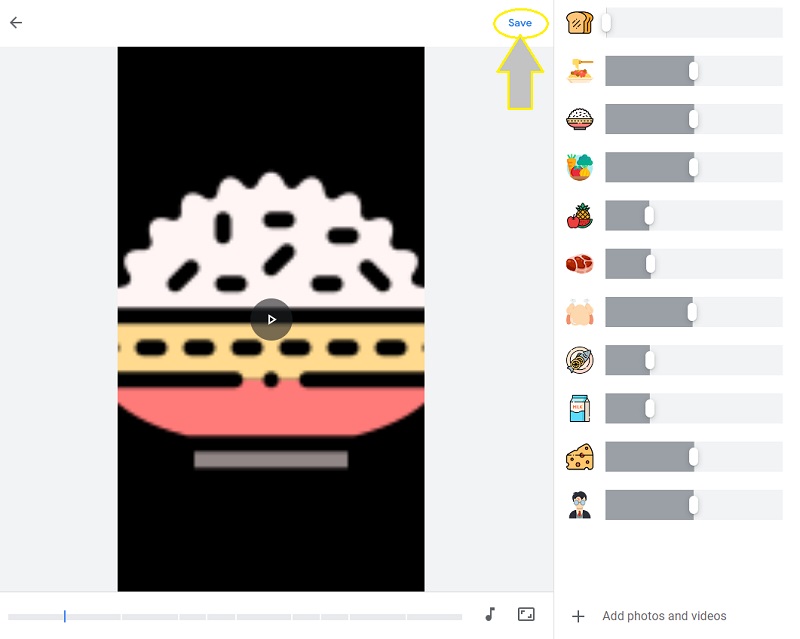
חלק 3. הדרך הטובה ביותר ליצור סרט עם תמונות באייפון
אם אתה משתמש באייפון ומוצא עניין ברכישת אפליקציה, השתמש בתמונות במקום זאת. כן, תמונות יכולות להביא את התמונות והסרטונים שלך לסרט באמצעות מצגת. יתר על כן, אפליקציה מובנית זו יכולה לייפות את התמונות שלך על ידי הוספת מסננים, התאמת החשיפה וחיתוך חלקים מיותרים שלהן. עם זאת, ניתן להשתמש בכלי עריכה רק בתמונה בודדת עבור אלה שהוזכרו. מצד שני, הבה נראה כעת את השלבים שלהלן כיצד ליצור סרט עם תמונות באייפון.
שלב 1הפעל את תמונות האפליקציה באייפון שלך ולאחר מכן לחץ בחר כדי לאפשר לך לסמן מספר תמונות עבור הסרט שלך.
שלב 2לאחר שתבחר את כל הקבצים, לחץ על העלה סמל ולאחר מכן לחץ על מצגת.
שלב 3לאחר מכן, הסרט יופעל מיד. כעת לחץ על אפשרויות לשונית בחלק הימני התחתון של המסך כדי לראות את אפשרויות ההתאמות בהן תוכל להשתמש. לאחר מכן, לחץ בוצע.
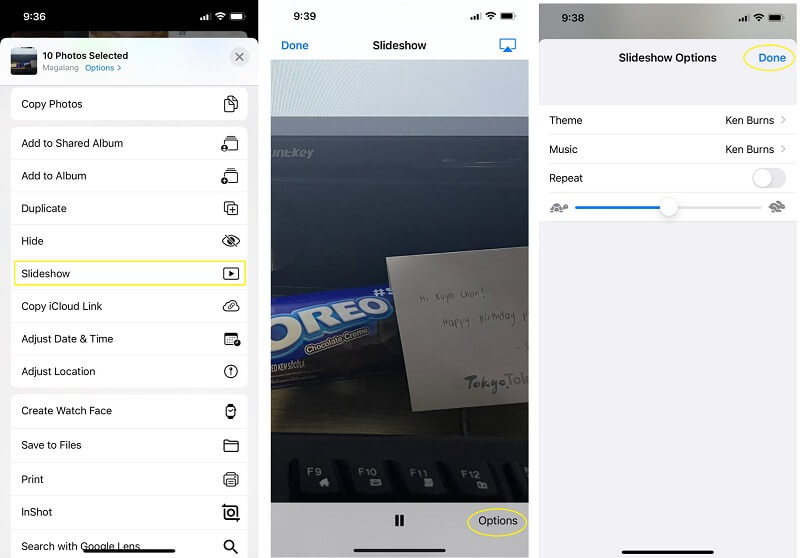
חלק 4. איך לעשות סרט באינטרנט
לבסוף, תן לנו ליצור סרט באמצעות יוצר הסרטים המקוון האמין ביותר. למי שלא רוצה להוריד שום תוכנה אבל רוצה לחוות חוויה משמעותית בהכנת סרט עם תמונות ומוזיקה, הכלי המקוון הזה יתאים לך. בנוסף, יוצר הסרט הזה יאפשר לך ליצור את יצירת המופת שלך על ידי שימוש באפקטים המשתלבים שלה, חיתוך וידאו, מעברים תוך מתן אפשרות לשלב את הקליפים עם אודיו בחינם. עם זאת, משתמש יורשה ליצור סרט באורך 10 דקות בלבד. מצד שני, תן לנו לנסות את זה על ידי ביצוע השלבים הפשוטים המפורטים להלן.
שלב 1על תכונת יוצר הסרטים שלו, לחץ הוסף קבצים והעלה את כל התמונות שאתה צריך. לאחר מכן, סמן את התיבה כדי לקבל את התנאים ולחץ השתמש בעילום שם על החלון המוקפץ.
שלב 2נווט בכלי ההגדרה שהוא מציג בממשק של יוצר הסרט הקצר הזה. הקדישו זמן להוספת אפקטים, טקסט ומוזיקה.
שלב 3ברגע שיש לך את היופי הרצוי, לחץ על צור וידאו לשונית כדי לשמור.
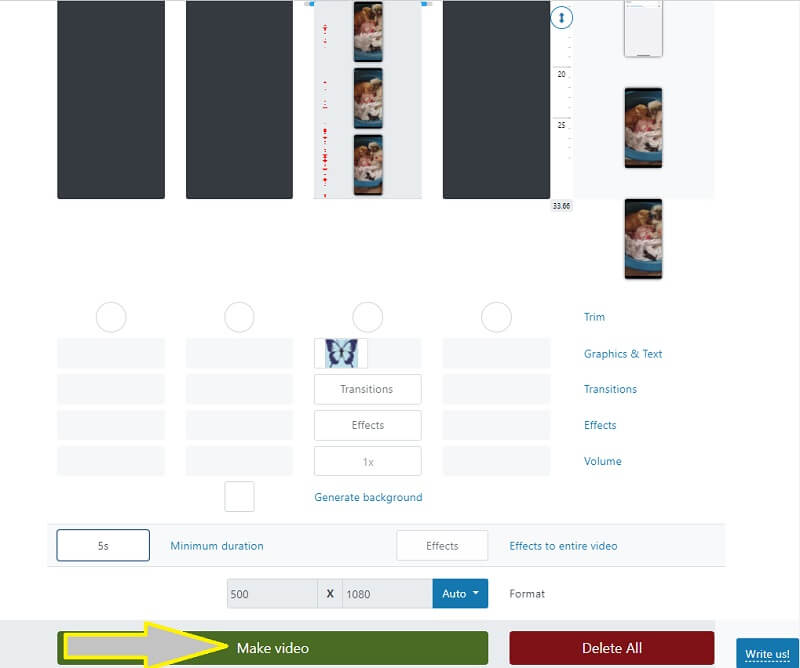
חלק 5. הועלו שאלות בנוגע ליצירת סרטים
האם אני יכול להשתמש ב-Google Photos באנדרואיד שלי ליצירת סרטים?
כן. אבל בניגוד לשולחן העבודה, תצטרך להוריד אותו באנדרואיד שלך.
באיזה יוצר סרטים אוכל להשתמש ב-Microsoft?
Windows Movie Maker הוא יוצר הסרטים בבעלות מיקרוסופט. ואתה יכול להשתמש בו חיתוך סרטונים במחשבי Windows. אבל, זה הופסק ב-2017.
האם אוכל ליצור סרט באמצעות האייפד שלי?
כן. אתה יכול ליצור סרט באמצעות כלי של צד שלישי כמו iMovie או יוצר סרטים מקוון.
אתה אמור לדעת עד עכשיו את הכלים וההנחיות שאתה חייב להבין בהם לעשות סרט עם תמונות. אכן, זה מעשי לא לרכוש תוכנה. ובכל זאת, אם אתה מחפש אחד יוצא דופן, הורד את ה ממיר וידאו AVAide, ומצפה לתוכן הווידאו הפנטסטי והיצירתי שתוכל להפיק עבור הבלוגים שלך!
ארגז כלי הווידאו המלא שלך התומך ב-350+ פורמטים להמרה באיכות ללא אובדן.
טיפים ליצירת סרטים
- יוצר הסרטים הטוב ביותר של YouTube
- איך לעשות סרט משלך
- יוצר הסרטים התלת מימד הטוב ביותר
- יוצר הסרטים החינמי הטוב ביותר
- החלופה הטובה ביותר ל-Windows Movie Maker
- איך לעשות סרט באייפון
- איך ליצור סרט בגוגל תמונות
- איך לעשות סרטים עם תמונות
- איך ליצור סרט עם iMovie
- סקירה של HD Movie Maker Pro
- יוצר הסרטים הטוב ביותר עבור אנדרואיד



 הורדה מאובטחת
הורדה מאובטחת


